w10重装系统教程
- 分类:Win10 教程 回答于: 2022年08月19日 10:55:00
电脑在使用的过程中难免会遇到有些故障,重装系统可以很好地解决这个问题,今天小编就和大家分享w10重装系统教程,希望能够帮助到大家。
工具/原料:
系统版本:windows 10
品牌型号: 联想(Lenovo)天逸510S
软件版本:小白一键重装系统软件
方法/步骤:
1、下载并安装小白一键重装系统软件,选择windows10系统。

2、选择软件后系统开始下载。
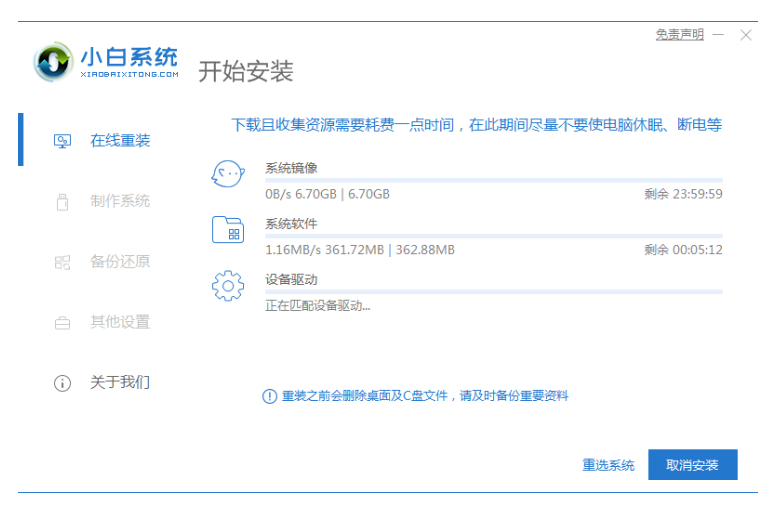
3、环境部署完毕,点击重启电脑。
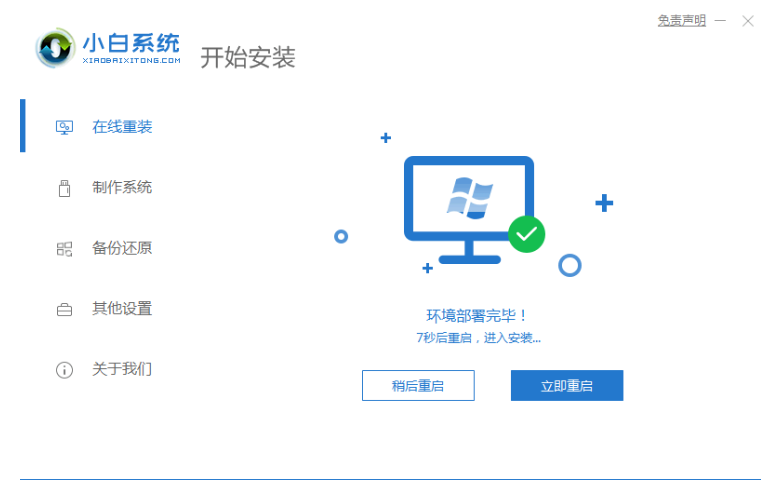
4、选择第二个选项进入PE界面。
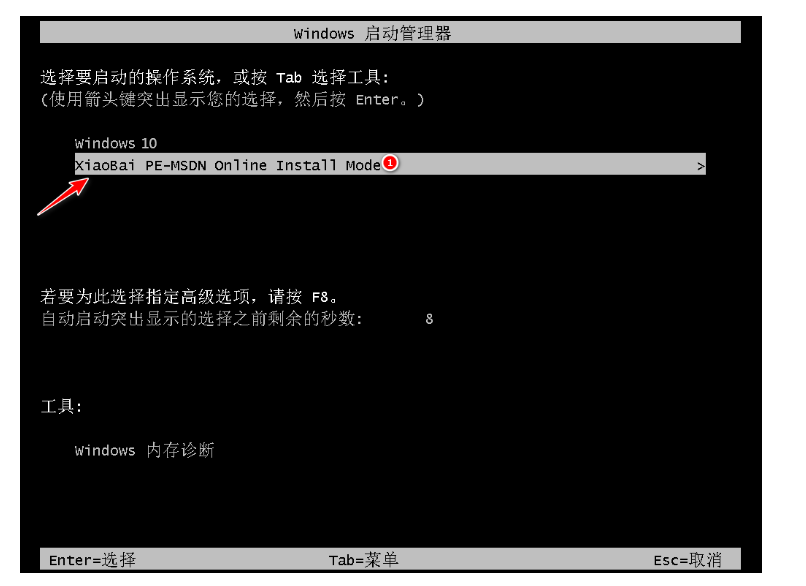
5、硬盘分区,修复引导。

6、系统安装完成后再次选择重启电脑。
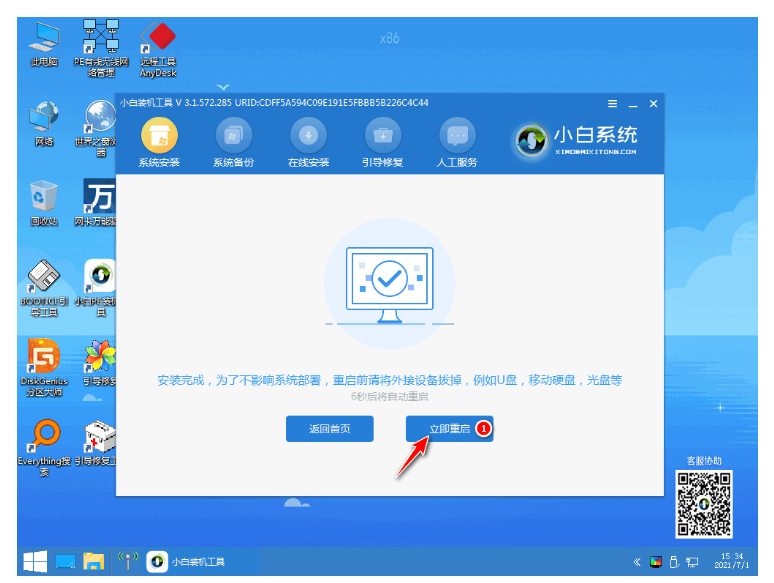
7、选择新安装好的windows10系统,进入win10系统。

8、进入windows10系统界面即完成。

总结:
1、下载并安装小白一键重装系统软件,选择windows10系统。
2、选择软件后系统开始下载。
3、环境部署完毕,点击重启电脑。
4、选择第二个选项进入PE界面。
5、硬盘分区,修复引导。
6、系统安装完成后再次选择重启电脑。
7、选择新安装好的windows10系统,进入win10系统。
8、进入windows10系统界面即完成。
 有用
26
有用
26


 小白系统
小白系统


 1000
1000 1000
1000 1000
1000 1000
1000 1000
1000 1000
1000 1000
1000 1000
1000 1000
1000 1000
1000猜您喜欢
- win10系统好用吗详细讲解2020/02/21
- 如何升级Windows 102024/04/11
- windows系统如何一招成功激活win10..2022/11/06
- 应用程序无法启动并行配置不正确,小编..2018/08/10
- 联想笔记本电脑重装系统win10步骤..2022/03/11
- word行间距怎么调,小编教你word调整行..2018/09/29
相关推荐
- windows10密码,小编教你如何设置开机..2017/11/21
- 打印机无法打印,小编教你打印机无法打..2018/07/12
- win10注册表打开的几种方式2020/07/14
- 如何提高网速,小编教你如何提高网速..2018/08/20
- 小编教你exe文件打不开的解决方法..2018/10/26
- 自己安装Win10系统正版是否需要付费?..2023/11/22














 关注微信公众号
关注微信公众号



